什麼是惡意軟體 HackTool:Win32/Keygen?如何去除?

您是否掃描過您的設備並發現它感染了 HackTool:Win32/Keygen?在您使用破解或金鑰產生器啟動進階軟體後,Windows Defender 可能會自動警告您有關此惡意軟體的存在。
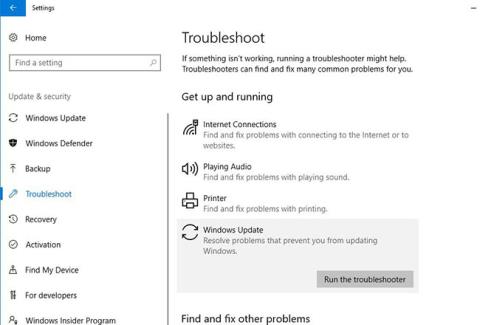
Microsoft 定期發布包含新功能、安全功能和錯誤修復的 Windows 更新,以修補第三方應用程式引起的安全漏洞。
每當有新更新可用時,Windows 10 都會自動安裝它們。或者您可以透過「設定」>「更新與安全性」>「Windows 更新」>「檢查更新」自行安裝它們。但有些用戶報告無法安裝更新或收到更新錯誤 0x80d02002。如果您也遇到這個問題,這裡有一些解決方案。
錯誤 0x80d02002 或 0x80070652 皆與 Windows 更新問題相關,這表示有導致更新無法安裝的問題。原因可能是Windows更新快取損壞、驅動程式軟體不相容、電腦上安裝的應用程式或第三方軟體衝突等。
例如,如果SoftwareDistribution檔案已損壞,Windows 可能無法使用它們。這可能會導致錯誤。此外,一些不相容的軟體(例如 VPN 或防毒軟體)也可能阻止功能更新,從而導致錯誤 0x80d02002。幸運的是,修復錯誤 0x80d02002 非常容易。您必須刪除舊的元件存檔檔案、變更區域設定或卸載不相容的軟體。
現在,套用下列解決方案來修復 Windows 更新錯誤 0x80d02002。
- 確保您有穩定的網路連線。
- 確保您使用的軟體與Windows 10完全相容。
- 另外,請確保所有已安裝的裝置驅動程式均已更新並與目前的 Windows 版本相容。特別是顯示驅動程式、網路適配器和音訊驅動程式。您可以從裝置管理員檢查和更新它們。
- 透過執行完整的系統掃描來檢查您的電腦是否感染了惡意軟體。此外,執行 CCleaner來最佳化 Windows 並修復損壞的登錄項目。
- 如果您在更新 Windows 應用程式商店應用程式時收到此錯誤 0x80d02002,請按Win+ R,鍵入wsreset並按Enter。
卸載不相容的軟體
通常,不相容的軟體是錯誤0x80d02002的主要原因。因此,要修復它,您必須卸載所有不相容的軟體。幸運的是,Windows 10功能更新安裝過程可以自動解除安裝不相容的軟體。然而,一些防毒軟體、VPN和防火牆由於其保護系統而難以自動卸載。
在這些情況下,本文建議您手動卸載防毒軟體和任何其他類型的安全工具或網路軟體,然後繼續。如果問題實際上是由於安全軟體或其他網路相關軟體不相容造成的,則此操作將修復錯誤 0x80d02002。
執行 Windows 更新疑難排解工具
在套用任何其他解決方案之前,請先執行 Windows 更新疑難排解,讓 Windows 自行掃描並修復問題。若要執行 Windows Update 疑難排解,請參閱文章:Windows Update 疑難排解使用說明。
有時,不正確的區域設定也會導致 Windows 更新錯誤。因此,請確保您的區域和語言設定正確。您可以從「設定」>「時間和語言」檢查並修正它們,從左側的選項中選擇「區域和語言」 。
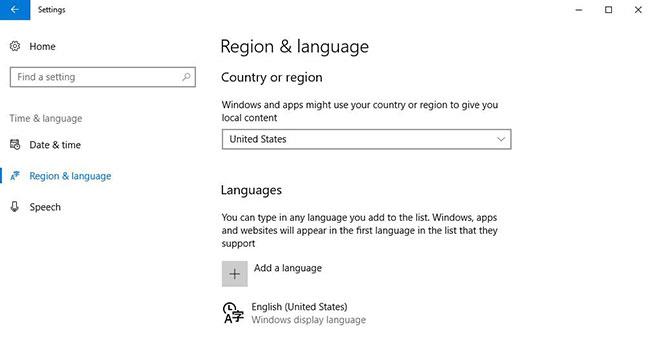
檢查語言和區域設置
此處驗證下拉清單中的國家選項是否正確。並確保安裝了適當的語言套件。如果可用,請按一下「下載」並讓系統從 Microsoft 伺服器安裝它。執行上述步驟後,請嘗試透過 Windows Update 再次安裝功能更新。
Windows 更新元件損壞是更新下載和安裝失敗的主要原因,也是最常見的原因。如果 Windows 更新元件損壞,您可能需要手動重設它們。
詳細說明請參閱文章:如何在 Windows 10 上重設 Windows 更新。
如果任何系統檔案損壞或遺失,您可能會遇到各種問題,包括更新安裝錯誤。本文建議您執行系統檔案檢查器,以確保任何損壞的系統檔案不會導致問題。
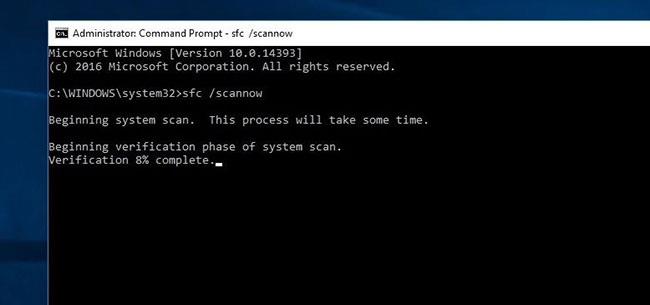
運行系統檔案檢查器以確保任何損壞的系統檔案不會導致問題
參考:使用SFC指令修復Windows 10系統檔案錯誤的詳細說明。
此外,如果任何第三方服務或啟動應用程式在安裝更新時導致問題,請執行乾淨啟動並檢查。這也是修復 Windows 更新錯誤 0x80d02002 的合適解決方案。
詳細說明請參閱文章:如何在 Windows 10/8/7 上執行乾淨啟動。
您是否掃描過您的設備並發現它感染了 HackTool:Win32/Keygen?在您使用破解或金鑰產生器啟動進階軟體後,Windows Defender 可能會自動警告您有關此惡意軟體的存在。
探索如何在Windows 10上建立和管理還原點,這是一項有效的系統保護功能,可以讓您快速還原系統至先前狀態。
您可以使用以下 15 種方法輕鬆在 Windows 10 中開啟<strong>裝置管理員</strong>,包括使用命令、捷徑和搜尋。
很多人不知道如何快速顯示桌面,只好將各個視窗一一最小化。這種方法對於用戶來說非常耗時且令人沮喪。因此,本文將向您介紹Windows中快速顯示桌面的十種超快速方法。
Windows Repair 是一款有效的 Windows 錯誤修復工具,幫助使用者修復與 Internet Explorer、Windows Update 和其他重要程式相關的錯誤。
您可以使用檔案總管選項來變更檔案和資料夾的工作方式並控制顯示。掌握如何在 Windows 10 中開啟資料夾選項的多種方法。
刪除不使用的使用者帳戶可以顯著釋放記憶體空間,並讓您的電腦運行得更流暢。了解如何刪除 Windows 10 使用者帳戶的最佳方法。
使用 bootsect 命令能夠輕鬆修復磁碟區引導程式碼錯誤,確保系統正常啟動,避免 hal.dll 錯誤及其他啟動問題。
存檔應用程式是一項功能,可以自動卸載您很少使用的應用程序,同時保留其關聯的檔案和設定。了解如何有效利用 Windows 11 中的存檔應用程式功能。
要啟用虛擬化,您必須先進入 BIOS 並從 BIOS 設定中啟用虛擬化,這將顯著提升在 BlueStacks 5 上的效能和遊戲體驗。








